[100% helyreállítás] Hogyan lehet helyreállítani a törölt videókat a Mac rendszeren
"Néhány nappal ezelőtt véletlenül töröltem a 489-etA GBOS High Sierra videók és audiofájlok gyűjteménye, és nem rendelkezem a Time Machine biztonsági mentéssel. Van-e megoldás a törölt videók és hangfájlok helyreállítására a MacOS merevlemezről?
Ha elsődleges számítógépként Macet használvégezze el a személyes és szakmai feladatait, valószínűleg olyan helyzetekben találkozhat, ahol véletlenül néhány videót töröltek a gépéről. Rosszul érzi magát, ha elveszít egy olyan videót, amely nagyon fontos volt az Ön számára. Vannak olyan esetek is, amikor az emberek elvesztették munkájukat, mert egy fontos üzleti videót töröltek a Mac-ből. Az alábbi útmutatónak azonban segítenie kell Önt visszaállítja a törölt videókat Mac.
Ha töröl egy videót a Mac-ből, akkor ez megtörténiknem törlődik örökre, hacsak nem használta az állandó törlési módszert. A legtöbb esetben visszaállíthatja a törölt videóját, és ma már számos ingyenes video-helyreállítási szoftver áll rendelkezésre, amely lehetővé teszi, hogy ezt megtehesse. Még a Mac-nek is van egy beépített segédprogramja, az úgynevezett Time Machine, amely lehetővé teszi a törölt tartalom helyreállítását.
Nézzük meg, hogyan lehet helyreállítani a törölt videókat a Mac-en az Ön számára elérhető legegyszerűbb módokon:
- 1. rész: Hogyan lehet visszaállítani a törölt videókat Mac-en szoftver nélkül
- 2. rész: Hogyan lehet visszaállítani a törölt videókat a Mac Video Recovery szolgáltatással
1. rész: Hogyan lehet visszaállítani a törölt videókat Mac-en szoftver nélkül
Ha nem szeretne harmadik féllel élniA Mac számítógépén elvesztett videó visszaszerzésére szolgáló szoftver segítségével a Mac számítógépen előre telepített Time Machine szerszámot használhatja a fájl helyreállításához. Az eszköz használata a törölt fájl visszaállításához nagyon egyszerű, és az alábbiakban bemutatjuk, hogyan tehetjük ezt a gépen.
Győződjön meg róla, hogy a következő lépések végrehajtása előtt zárja be a Mac-en futó alkalmazásokat.
1. lépés: Az első dolog, amit meg kell tennie, hogy elindítja a Time Machine-t a Mac számítógépén. Ezt a gombra kattintva lehet elvégezni Időgép ikon a menüsoron, és kiválasztja azt az opciót, amely azt mondja Írja be az időgépet.
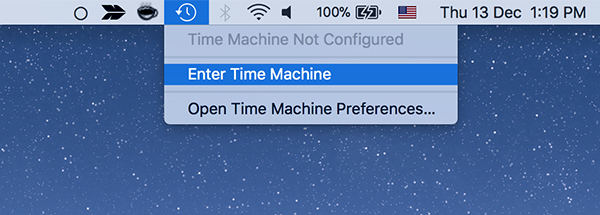
2. lépés. Ekkor az aktuális ablak több példányát láthatja a képernyőn. Most meg kell tennie az ablak másolatát, ahol nem törölte a videót, kattintson a videofájlra, amikor megtalálta, és válassza ki a visszaállítás gomb.

Milyen időgépet fog tenni, ha visszaállítja az ablakban kiválasztott videofájl verzióját. A visszaállított fájlnak elérhetőnek kell lennie ahhoz, hogy a Mac-on nézhesse.
Így lehet helyreállítani a törölt videókat a Mac szoftveren kívül.
2. rész: Hogyan lehet visszaállítani a törölt videókat a Mac Video Recovery szolgáltatással
Ha a Time Machine nem segítette a videó visszaállításátvagy ha nem akarja használni a helyreállítási folyamathoz, akkor használja a piacon elérhető bármelyik Mac videó-helyreállító szoftvert. Ha nem biztos benne, hogy melyiket kell választania, az alábbiak segítenek az egyik kiválasztásában.
Adja meg az UltData - Mac Data Recovery videóthelyreállítási Mac szoftver, amely lehetővé teszi a videók helyreállítását, valamint sok más fájlformátumot a Mac számítógépén. A szoftver fő célja, hogy segítsen visszaszerezni az elveszett fájlokat a készüléken. A belső és külső meghajtók fájljait a fájl helyreállításának nagy sikerességi arányával helyreállíthatja.
- Visszaszerez mindenféle videofilmet, például RM, RMVP, MP4, WMA, MEPG stb.
- A Mac merevlemezéről a törölt vagy elveszett film videók helyreállítása, Letöltés, kiürített szemetesgyűjtő, USB flash meghajtó, memóriakártya, külső merevlemez stb.
- Hozza létre a HD-videókat a Mac-en.
- Helyezze vissza az összes törölt mozgóképet minőségi veszteség nélkül
- Visszaszerezte az elveszett videofelvételeket a hozzáférhetetlen vagy sérült merevlemezről a Mac rendszeren.
- Magas sikeres helyreállítási arány és gyors szkennelési sebesség.
- Támogatás macOS 10.14 Mojave, 10.13 High Sierra, 10.12 Sierra és korábbi verisons.
Ha úgy gondolja, hogy a szoftver megfelel az Ön igényeinek, akkor az alábbiakat használhatja a törölt videók helyreállításához a Mac-en:
1. lépés: Az első dolog, amit meg akar tenni, az UltData - Mac Data Recovery szoftver letöltése és telepítése a gépére. Indítsa el a szoftvert, ha már telepítve van, válasszon ki egy meghajtót, ahol a videófájlját elmentette, majd törölje a fájlt Letapogatás gomb.

2. lépés: Ha előfordul, hogy MacOS-on futtatja a MacOS High Sierra-t vagy későbbi verzióját, először le kell tiltania az SIP-t, mielőtt visszaállítaná az adatokat. Kövesse az alábbi képen látható utasításokat, és meg kell tudnia csinálni.

3. lépés: Az eredményeket a képernyőn látja, amikor a szoftver beolvasta a kiválasztott meghajtót. Válassza ki a visszaállítani kívánt videót vagy videókat, majd kattintson a gombra Visszaszerez gomb.

4. lépés: A rendszer megkérdezi, hogy hol szeretné menteni a visszaállított videó fájlokat. Válasszon egy célállomást a Mac számítógépén, és kattintson a gombra Nyisd ki gomb. Győződjön meg róla, hogy nem választja ki azt a meghajtót, ahol a videót korábban mentették.

A szoftver helyreállítja és elmenti a kiválasztott videót vagy videókat a Mac gépen megadott célállomáson. Ezután a videót ugyanúgy játszhatja le, mint bármely más videofájlt a Mac számítógépén.
Végső ítélet
Nem kell pánikba kerülnie, ha valaha elveszít egy videóta Mac-en lévő fájlunknak a fenti útmutatónknak segítenie kell a törölt videók visszaszerzését. Reméljük, hogy az útmutató segít.









